Перед нами стоит задача: в корне изменить какой-либо шаблон или исправить в нём косяк. Нам совершенно не нужно постоянно его править при обновлении версии и нежно разом его поправить во всех стилях. Для этого есть инструмент "Модификация шаблонов" из коробки. Это очень сильно упрощает разработку при том, что нам не нужно напрямую вмешиваться в шаблоны разработчика.
Данный мануал основан на моём опыте работы с ним, так что возможны допущены какие-либо ошибки или неточности из-за недостатка знаний.
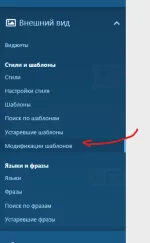
Далее нам необходимо создать модификацию, для этого у нас есть 2 варианта:
1. Нажать на кнопку
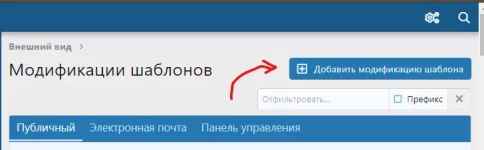
2. Дописываем к адресу
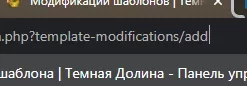
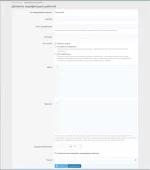
Шаблон – В этой графе необходимо вписать шаблон, в котором будет проходить модификация. После ввода имени шаблона появится не редактируемое поле с содержимым данного шаблона. Это поможет вам в разборе кода без надобности его открывать в новой вкладке.
Ключ модификации – Обязательное поле, в котором необходимо присвоить уникальное имя модификации на латинице без пробелов и цифр.
Описание – Желательно вписать описание коротко и ясно, чтобы было понятно, что эта модификация будет делать. Она отображается рядом с названием шаблона в общем списке модификаций
Тип поиска – Выбор основного метода как будет модифицироваться шаблон. Имеются 3 способа:
Заменить – Вводим то, на что необходимо заменить. Для вставки найденного используем
Порядок выполнения – Здесь, думаю, пояснения не нужны. Указывается номер выполнения задачи модификации, по умолчанию установлено на
Плагин – Тут указывать плагины нет необходимости, если, конечно, Вы не создаёте плагин и хотите привязать к нему модификацию.
Нажимаем кнопку
Данный мануал основан на моём опыте работы с ним, так что возможны допущены какие-либо ошибки или неточности из-за недостатка знаний.
Как создать модификацию
Для того, чтобы создать модификацию нам необходимо зайти в Панель управления (Админку) – Внешний вид – Модификации шаблонов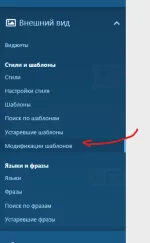
Далее нам необходимо создать модификацию, для этого у нас есть 2 варианта:
1. Нажать на кнопку
Добавить модификацию шаблона. Если её у Вас нет, то необходимо включить режим debug (Как включить описано в FAQ)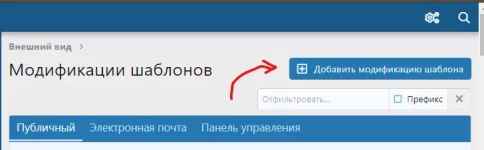
2. Дописываем к адресу
/add, т.е. у нас должна получиться подобная ссылка в адресной строке: ?template-modifications/add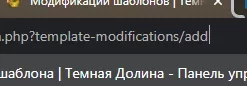
Форма создания модификации
Далее разберём немного саму форуму модификации: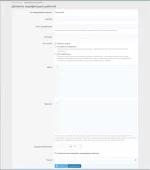
Шаблон – В этой графе необходимо вписать шаблон, в котором будет проходить модификация. После ввода имени шаблона появится не редактируемое поле с содержимым данного шаблона. Это поможет вам в разборе кода без надобности его открывать в новой вкладке.
Ключ модификации – Обязательное поле, в котором необходимо присвоить уникальное имя модификации на латинице без пробелов и цифр.
Описание – Желательно вписать описание коротко и ясно, чтобы было понятно, что эта модификация будет делать. Она отображается рядом с названием шаблона в общем списке модификаций
Тип поиска – Выбор основного метода как будет модифицироваться шаблон. Имеются 3 способа:
- Простая замена – Обычная замена искомого на необходимое.
- Регулярное выражение – Этот метод отлично подходит для поиска какого-нибудь конкретного блока в коде, или поиск абсолютно всего содержимого.
- PHP-обработчик – Текст для поиска должен быть полным регулярным выражением. Поле замены должно быть в виде className::methodName для вызова. Обработчику будет передан один параметр, массив совпадений из регулярного выражения. Он должен вернуть обновленные строки шаблона.
Заменить – Вводим то, на что необходимо заменить. Для вставки найденного используем
$0, для регулярного выражения $1. Регулярные выражения также должны экранировать обратную косую черту в заменяемом содержимом (используя \\). Также можно использовать синтаксис шаблонов XenForo.Порядок выполнения – Здесь, думаю, пояснения не нужны. Указывается номер выполнения задачи модификации, по умолчанию установлено на
10. Чем выше значение, тем поздней будет модифицироваться шаблон и наоборот. Если Вы делаете несколько модификаций в одном шаблоне, советую увеличивать порядок выполнения, чтобы избежать возможности косяков.Плагин – Тут указывать плагины нет необходимости, если, конечно, Вы не создаёте плагин и хотите привязать к нему модификацию.
Нажимаем кнопку
Протестировать, если всё отрабатывается отлично, то Сохранить модификацию и наслаждаемся полученным результатом.